- Jos törmäät Asiakirjan käsittelyssä tapahtui virhe. Yritä ladata toinen asiakirja jatkaaksesiTarkista, onko asiakirja asetettujen ohjeiden mukainen.
- Jos näin ei tapahdu, sivuston palvelimessa on todennäköisesti ongelma.
- Voit korjata ongelman kokeilemalla incognito/yksityistä tilaa muiden menetelmien ohella täällä.
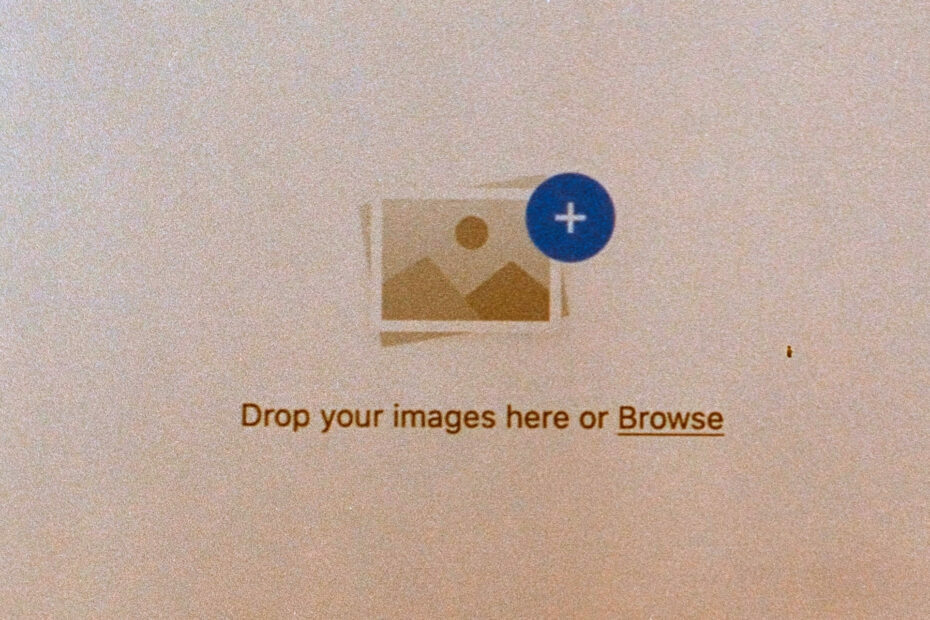
- Helppo siirto: käytä Opera-avustajaa siirtämään poistuvia tietoja, kuten kirjanmerkkejä, salasanoja jne.
- Optimoi resurssien käyttö: RAM-muistia käytetään tehokkaammin kuin muissa selaimissa
- Parannettu yksityisyys: ilmainen ja rajoittamaton VPN integroitu
- Ei mainoksia: sisäänrakennettu Ad Blocker nopeuttaa sivujen lataamista ja suojaa tiedon louhinnalta
- Peliystävällinen: Opera GX on ensimmäinen ja paras selain pelaamiseen
- Lataa Opera
Useita verkkosivustoja, yleensä ne, jotka käsittelevät taloutta ja kauppaa, sinun on toimitettava asiakirjoja tilin luomiseksi. Näitä ladattaessa monet törmäsivät Asiakirjan käsittelyssä tapahtui virhe. Yritä ladata toinen asiakirja jatkaaksesi.
Kun kohtaat tämän, asiakirjan latausprosessi ei mene läpi ja mitä tahansa tehtävääsi ei suoriteta. Ongelma on yleensä melko yksinkertainen, samoin kuin ratkaisut.
Joten, siirrytään ensin suoraan siihen, mikä on takana Asiakirjan käsittelyssä tapahtui virhe. Yritä ladata toinen asiakirja jatkaaksesi ongelma ja sitten korjaukset siihen.
Miksi kuvani lataamisessa tapahtuu virhe?
Todennäköisesti valokuva, jota yrität ladata, ei täytä alustan asettamia vaatimuksia. Jokaisella alustalla on joukko ohjeita, jotka valokuvan/asiakirjan on täytettävä. Esimerkiksi sen koko, mitat tai muoto.
Jos alusta on asettanut 5 Mt: n rajan ja yrität ladata 7 Mt: n valokuvaa, sitä ei hyväksytä, saati sitten hyväksyttävistä. Sitten tulee muoto, tarkista, hyväksyykö alusta PNG- tai JPEG-kuvat, koska ne ovat laajalti hyväksyttyjä. Tarkista myös mitat.
Jos kaikki nämä ohjeet täyttyvät, alustan palvelimessa voi olla ongelma. Tässä näytöllä voi lukea jotain tällaista Vahvistus on parhaillaan käynnissä. Odota 1–2 minuuttia. Odota hetki, jotta ongelma ratkeaa. Jos näin ei ole, selaimen välimuisti ja evästeet voivat olla asioiden takana.
Siirrytään nyt tehokkaimpiin ratkaisuihin. Mutta ennen kuin teemme sen, varmista, että valokuvasi/asiakirjasi täyttää latausehdot, ja jatka sitten.
Kuinka korjaan asiakirjankäsittelyvirheen?
MERKINTÄ
1. Kokeile toista selainta
Jos kohtaat tämän ongelman säännöllisesti, tehtävään paremmin sopivan selaimen kokeileminen ei ole huono idea. Hyvä suorituskyvylle ja nopeudelle optimoitu vaihtoehto on Opera.
Tämä selain antaa sinulle mahdollisuuden estää mainoksia ja seurantalaitteita, mikä vastineeksi tekee siitä nopeamman. Jos otat nämä asetukset käyttöön, sinulla ei pitäisi olla enää asiakirjojen käsittelyongelmia.
Se on yksi kevyimmistä selaimista, joita voit löytää, ja se on erittäin reagoiva, ja siinä on alhainen virheprosentti. Voit luoda oman työtilan mukautetuilla asetuksilla ja hyödyllisillä lisäosilla ja suojata yksityisyyttäsi ilmaisella VPN: llä.
⇒Hanki Opera
2. Tyhjennä selaimen välimuisti
- Lehdistö Ctrl + H käynnistääksesi selaimen Historiaja napsauta Poista selaustiedot vasemmalla.
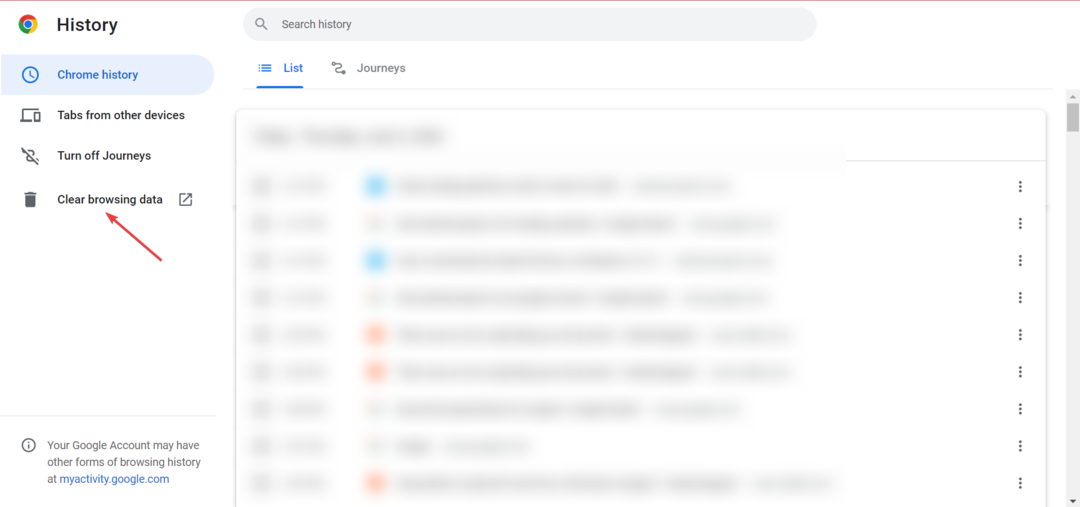
- Klikkaa Aikahaarukka pudotusvalikosta ja valitse Koko ajan vaihtoehtojen luettelosta.
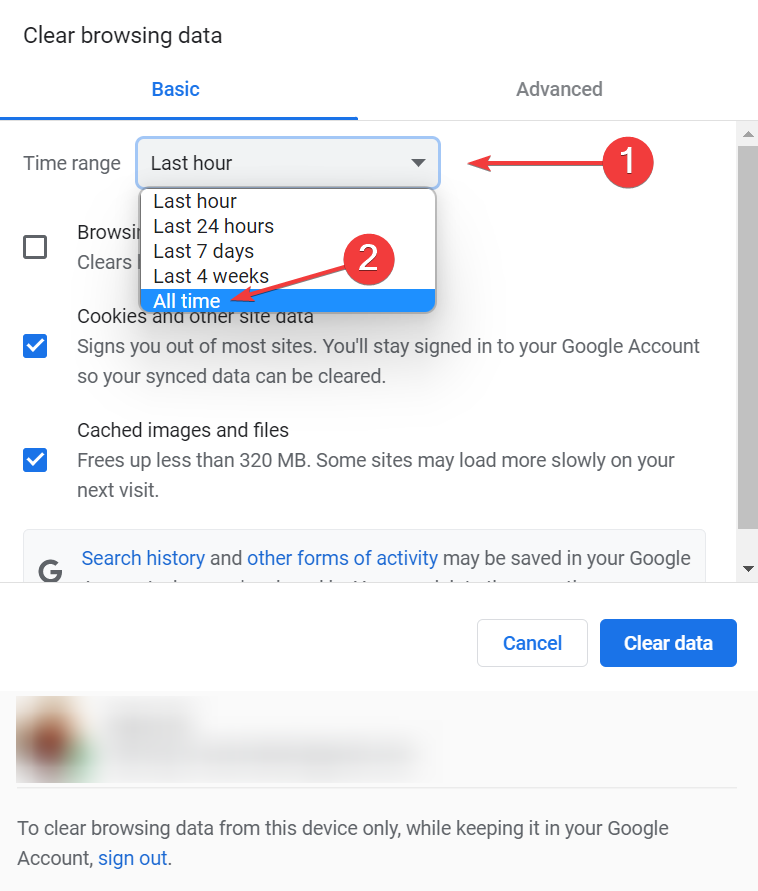
- Varmista seuraavaksi, että valintaruudut Evästeet ja muut sivuston tiedot ja Välimuistissa olevat kuvat ja tiedostot on valittu ja napsauta sitten Puhdas data.
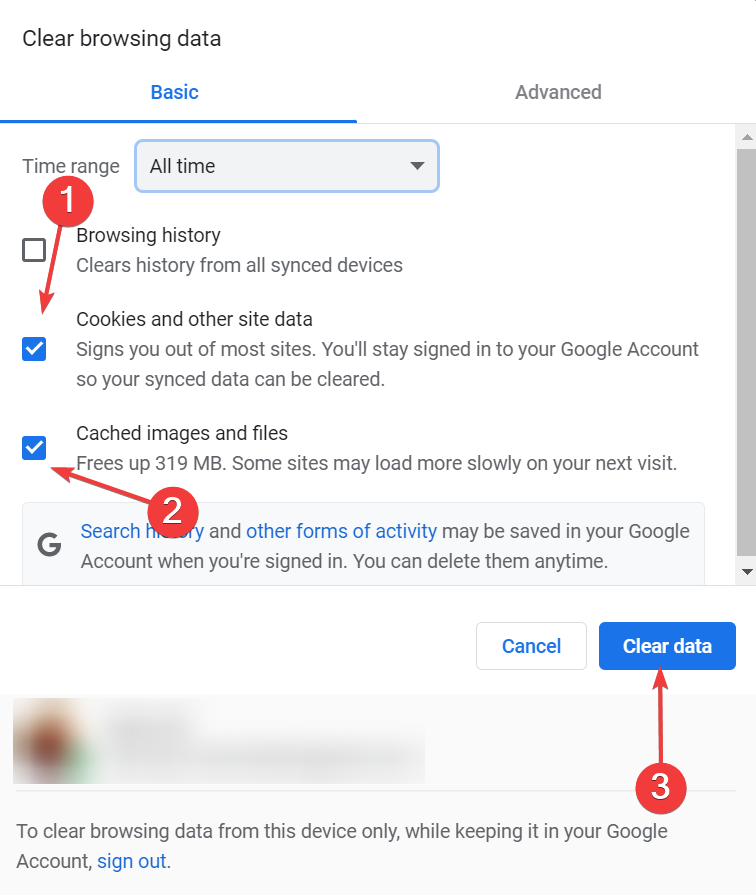
Asiantuntijan vinkki: Joitakin PC-ongelmia on vaikea ratkaista, varsinkin kun kyse on vioittuneista arkistoista tai puuttuvista Windows-tiedostoista. Jos sinulla on ongelmia virheen korjaamisessa, järjestelmäsi voi olla osittain rikki. Suosittelemme asentamaan Restoron, työkalun, joka skannaa koneesi ja tunnistaa vian.
Klikkaa tästä ladataksesi ja aloittaaksesi korjaamisen.
Kun olet valmis, käynnistä selain uudelleen, jotta muutokset tulevat voimaan, ja tarkista, voitko nyt ladata kuvan/asiakirjan, joka aiheutti virheen PayPaliin tai DocuSigniin aiemmin.
Jos Asiakirjan käsittelyssä tapahtui virhe. Yritä ladata toinen asiakirja jatkaaksesi ongelma jatkuu, kokeile seuraavaa korjausta.
3. Käytä incognito-tilaa
Jokainen selain tarjoaa Incognito- tai Private Mode -vaihtoehdon, jossa evästeitä ja selaushistoriaa ei tallenneta, joten niitä ei voida seurata.
Kraken-vahvistustiimi vastauksena yhteen kyselystä aiheesta Reddit, suositteli käyttäjää kokeilemaan lataamista incognito/yksityisessä tilassa.

Pääset incognito-tilaan päälle Google Chrome tai yksityinen tila päällä Microsoft Edge, Lehdistö Ctrl + Siirtää + N. varten Mozilla Firefox, voit käyttää Ctrl + Siirtää + P.
- Facebook-viesti lähetetty, mutta ei toimitettu? Tässä on syy
- Kuinka korjasimme WhatsApp Webin toimimattomuuden [2022 Guide]
- 3 helppoa tapaa korjata. Käsittelemme tämän videovirheen vuonna 2022
4. Ota yhteyttä tukitiimiin
Jos kaksi edellistä tapaa eivät toimineet, voit ottaa yhteyttä tukitiimiin. Helpoin tapa on nostaa lippu ongelmasta.
Useimmissa tapauksissa tukitiimi pyytää sinua jakamaan asiakirjat sähköpostitse ja lataa ne itse. Mutta tämän pitäisi aina olla viimeinen keino.
Miksi näen Krakenin virheelliset kuvan mitat -virheen?
Jos valokuva, jonka yrität ladata, ylittää Krakenin asettamat mitat, saat virheellisen kuvan mittavirheen. Tässä ovat ohjeet kuvan lataamiseen Krakeniin:
| Parametri | Tuettu |
| Mitat | 350 x 350 pikseliä - 6144 x 6144 pikseliä |
| Koko | 5 kt - 16 megatavua |
| Muoto | .jpg, .jpeg, .png, .pdf |
Noudata näitä ja sinun ei pitäisi kohdata ongelmia kuvien lataamisessa Krakeniin tästä lähtien.
Nämä ovat kaikki tapoja, joilla voit korjata Asiakirjan käsittelyssä tapahtui virhe. Yritä ladata toinen asiakirja jatkaaksesi ongelma.
Ota myös selvää paras kuvanpakkausohjelmisto ladataksesi kuvia nopeasti tästä lähtien.
Kerro meille, mikä korjaus toimi sinulle alla olevassa kommenttiosassa.
 Onko sinulla edelleen ongelmia?Korjaa ne tällä työkalulla:
Onko sinulla edelleen ongelmia?Korjaa ne tällä työkalulla:
- Lataa tämä PC Repair Tool arvioitiin erinomaiseksi TrustPilot.comissa (lataus alkaa tältä sivulta).
- Klikkaus Aloita skannaus löytääksesi Windows-ongelmia, jotka voivat aiheuttaa tietokoneongelmia.
- Klikkaus Korjaa kaikki korjata Patented Technologies -ongelmia (Yksinkertainen alennus lukijoillemme).
Restoron on ladannut 0 lukijat tässä kuussa.


